Taskansicht Vorschau Auswahl mit der Maus deaktivieren Windows 10
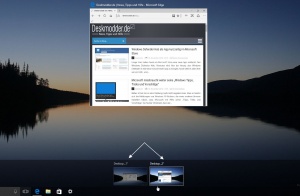
Windows 10 bietet einem virtuelle Desktops als Taskansicht an. Dafür muss man nur auf das Icon klicken, dann auf das Pluszeichen für den neuen Desktop und man hat die Auswahl zwischen mehreren virtuellen Desktops. Geht man nun bei der Auswahl mit der Maus über die kleinen Fenster, so werden mittig die offenen Programme und Tools angezeigt. Wer diese wechselnde Auswahl nicht haben möchte, kann sie auch deaktivieren.
Dann kann man per Mouse Over über die Auswahl gehen, es ändert sich das Vorschaubild nicht. Ein Klick (oder Strg + Windows-Taste + Pfeil Links oder Rechts) auf "Desktop 1" oder "Desktop 2" reicht aber aus, um den virtuellen Desktop zu wechseln. Wie es geht, zeigen wir euch jetzt in diesem Tutorial
Siehe auch:
- Such Icon und Aufgabenansicht Virtuelle Desktops Icon in der Taskleiste entfernen Windows 10
- Virtuelle Desktops in Windows 10 starten und richtig bedienen
Dieses Tutorial ist für die Windows 10 1607, 1703 (Creators Update) und 1709 (Fall Creators Update) geeignet.
- Neu installieren: Windows 10 neu installieren - Tipps und Tricks
- Windows 11 auch ohne TPM und Secure Boot installieren (Interessant für ältere CPUs bzw. PCs)
- Windows 10 ISO Final : 22H2 19045 ISO
- Windows 10 Patchday 9.12.2025 KB5071546 Windows 10 19045.6691
- Windows 10 ESU für Privat
- Windows 10 Consumer ESU Anmeldung (mit oder ohne Microsoft Konto)
- Windows-Taste + R drücken regedit eingeben und starten
- Zum Pfad HKEY_CURRENT_USER\Software\Microsoft\Windows\CurrentVersion\Explorer gehen
- Im rechten Fensterteil nun ein Rechtsklick Neu -> Neuer DWORDWert (32 Bit) anlegen mit dem Namen HoverSelectDesktops
- Den neuen Eintrag nun doppelt anklicken und den Wert ändern:
- 0 = deaktiviert. Geht man nun per MouseOver über die kleinen Vorschaubilder, ändert sich das grosse Vorschaubild des virtuellen Desktops nicht.
- 1 = aktiviert. Beim MouseOver über die angezeigten virtuellen Desktops ändern sich nun auch mittig die grösseren Vorschaubilder.
Das war es auch schon. Die Änderungen werden sofort, oder zur Sicherheit mit einem Rechtsklick auf die Taskleiste -> Task-Manager und dort die explorer.exe neu starten wirksam.
Danke an winhelponline für den Tipp
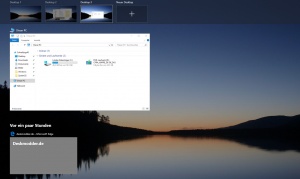
- Hinweis: Mit der Windows 10 1803 hat Microsoft die Vorschau der virtuellen Desktops mit der Zeitleiste kombiniert. Daher funktioniert dort dieser Registry-Trick nicht mehr
Fragen zu Windows 10?
Du hast Fragen oder benötigst Hilfe? Dann nutze bitte unser Forum und nicht die Tipp-Box! Auch Gäste (ohne Registrierung) können bei uns Fragen stellen oder Fragen beantworten. - Link zum Forum | Forum Windows 10
| Neue Tutorials für Windows 10 | Top 10 der Tutorials für Windows 10 | |


